本文详细介绍了Windows、Mac系统以及手机录屏功能的打开方法和技巧,并分析了录屏功能的优缺点和潜在风险,以及未来发展趋势。无论是电脑新手还是手机达人,都能从文中找到自己需要的录屏解决方案,例如掌握windows录屏快捷键或学习如何使用mac系统自带录屏功能。
Windows 系统录屏功能的开启与使用
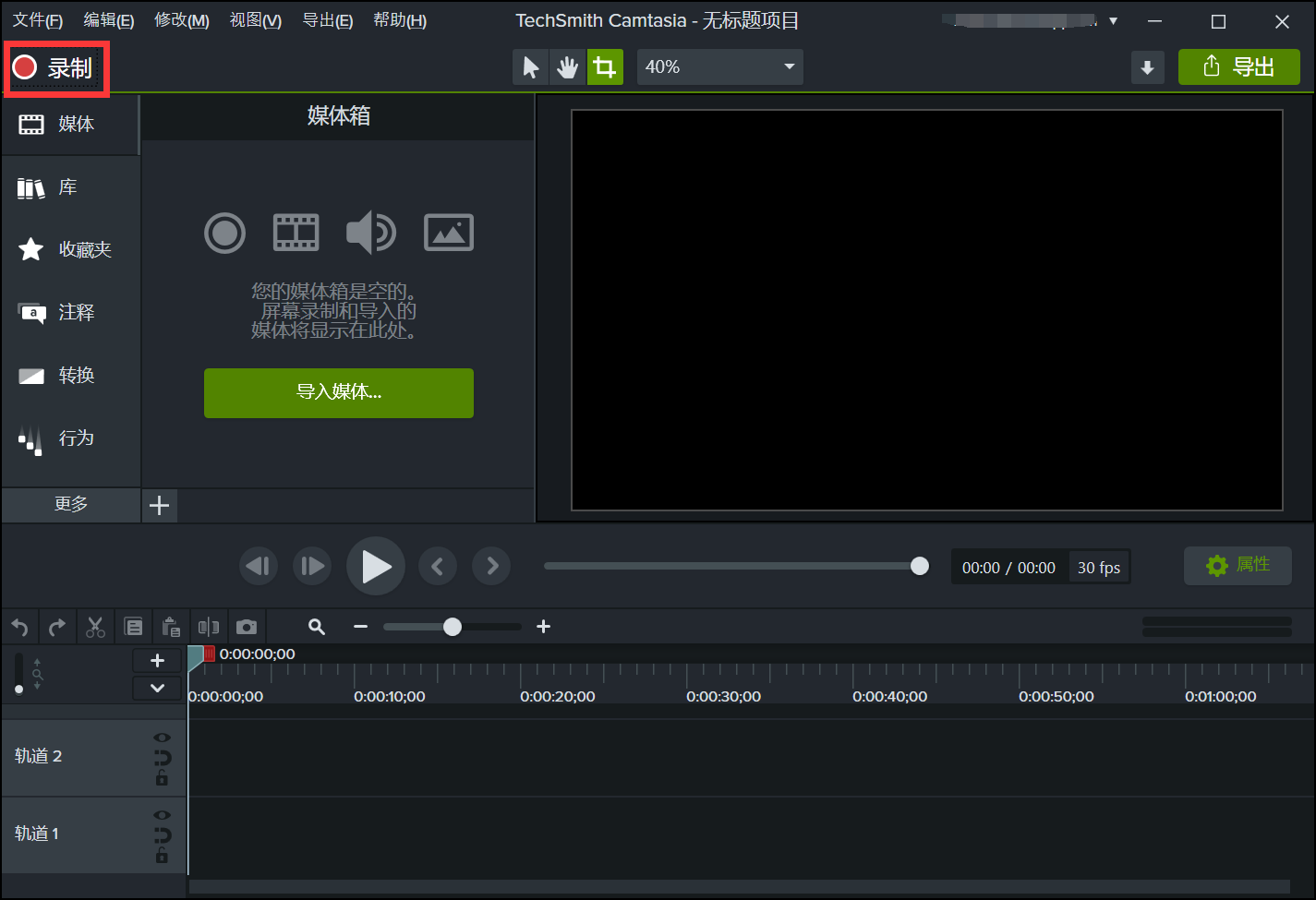
Windows 系统自带的录屏功能,通常可以通过快捷键或游戏栏快速启动。
首先,我们需要明确,不同版本的 Windows 系统,录屏功能的打开方式略有不同。在 Windows 10 及以上版本中,你可以按下 Win+G 快捷键,调出 Xbox 游戏栏,然后点击“开始录制”即可开始录屏。这个方法简单便捷,非常适合录制游戏画面或其他需要快速捕捉屏幕内容的场景。
如果你的系统是 Windows 7 或更早版本,则可能需要借助第三方软件来实现录屏功能。市场上有很多免费或付费的录屏软件可供选择,它们通常都提供更加丰富的功能和设置选项,例如自定义录制区域、设置帧率、音频设置等等。在选择软件时,需要注意软件的兼容性、稳定性和安全性。
需要注意的是,即使是Windows自带的录屏功能,也可能因为系统配置或软件冲突等原因导致无法正常使用。如果遇到问题,可以尝试重启电脑,或者更新系统驱动程序。此外,一些专业的游戏录屏软件,例如OBS Studio,功能更加强大,但同时也需要一定的学习成本。
Mac 系统录屏功能的开启与使用
与 Windows 系统相比,Mac 系统的录屏功能相对简单,主要依靠系统自带的“快速时间轴”功能实现。
你可以通过按下 Shift+Command+5 快捷键来调出“快速时间轴”面板,该面板提供了多种录屏选项,例如录制整个屏幕、录制选定区域、录制窗口等。此外,你还可以选择是否录制麦克风声音,并设置录屏的保存路径和文件格式。
Mac 系统的录屏功能在使用上比较直观和方便,不需要安装额外的软件。但相比专业录屏软件而言,其功能相对有限。例如,在帧率、分辨率等方面的自定义选项较少,对于对录屏质量要求较高的用户而言可能不够理想。
一些专业的视频编辑软件,例如Final Cut Pro,也集成有录屏功能,其功能更为强大,可以进行更精细的录制参数设置,但同时对电脑硬件性能要求也相对较高。
手机录屏功能的开启方法
- 打开手机自带的录屏功能,通常可以通过设置或通知栏快捷开关启动。
- 在安卓系统中,可以通过下拉通知栏找到录屏开关。
- 在苹果iOS系统中,则需要在控制中心中添加录屏选项。
- 部分手机厂商会预装录屏软件,方便用户使用。
- 如果手机系统本身没有录屏功能,需要下载安装第三方的录屏APP,例如AZ Screen Recorder、XRecorder等。
录屏功能的优缺点及潜在风险
录屏功能的优势在于能够方便快捷地记录屏幕上的操作过程,方便教学、演示、分享等多种用途。例如,制作教学视频、游戏攻略、软件使用教程等等,录屏功能都发挥着重要的作用。
然而,录屏功能也存在一些不足。例如,一些自带的录屏功能在质量、功能方面可能不如专业的录屏软件,可能无法满足一些用户的特定需求,例如高帧率录制、自定义水印等。此外,使用录屏功能还存在一定的风险,例如录制的内容涉及个人隐私,或者未经授权录制他人屏幕等,都可能造成法律纠纷。因此,在使用录屏功能时,需要注意相关的法律法规,避免侵犯他人权益。
据相关研究表明,随着移动互联网和视频化趋势的不断发展,录屏功能的使用频率越来越高。但同时,也对信息安全、知识产权保护等方面提出了新的挑战。
未来录屏功能的发展趋势
未来,录屏功能的发展趋势将朝着更加智能化、便捷化、专业化的方向发展。
首先,人工智能技术将被广泛应用于录屏功能中,例如自动剪辑、自动添加字幕、智能识别内容等。这将大大提高录屏效率,并降低录屏的制作门槛。
其次,云端录屏技术将会更加成熟和普及,用户可以将录屏内容直接存储在云端,方便随时随地访问和分享。
最后,随着VR/AR技术的不断发展,录屏功能也将扩展到VR/AR领域,为用户提供更加沉浸式的录屏体验。根据业内专家的预测,未来录屏功能将会与更多其他的应用场景结合,成为人们日常生活中不可或缺的一部分。

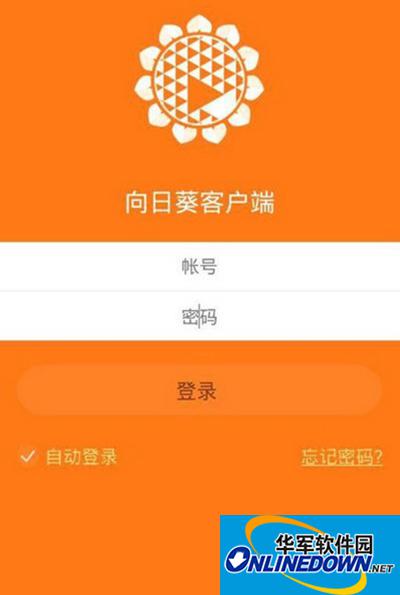
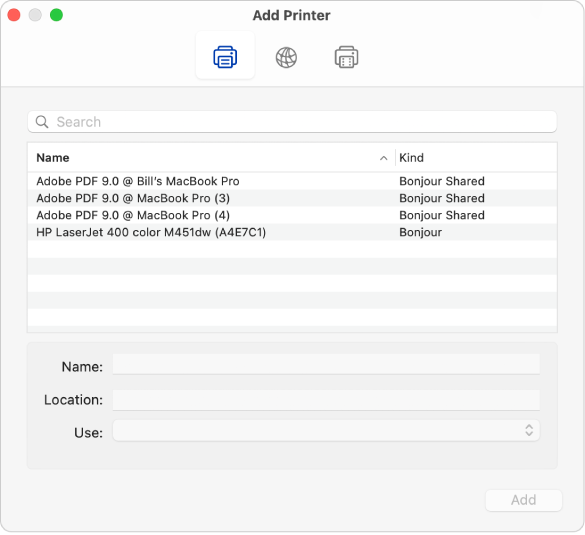

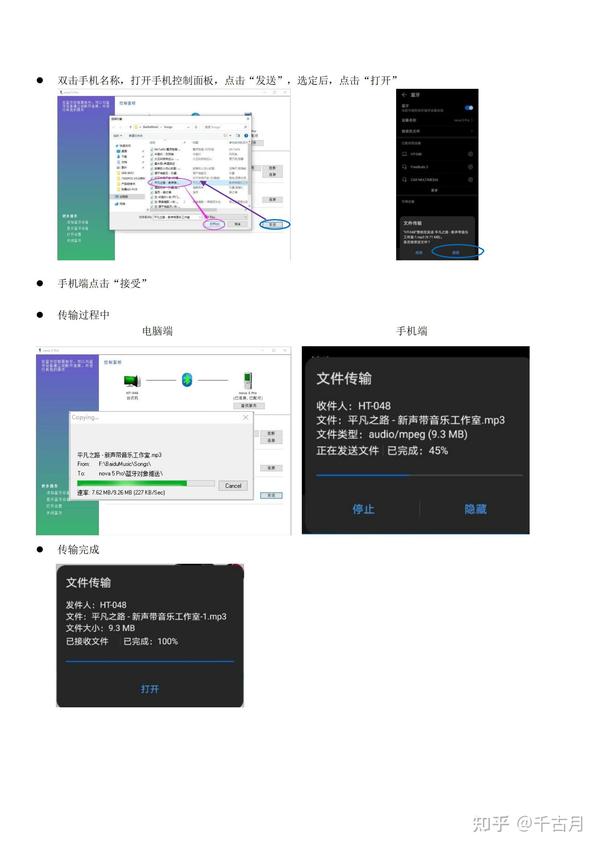

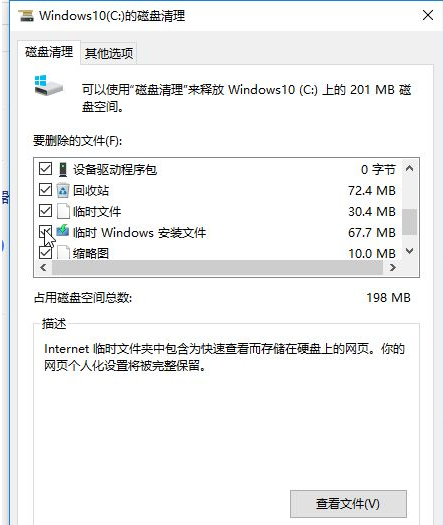
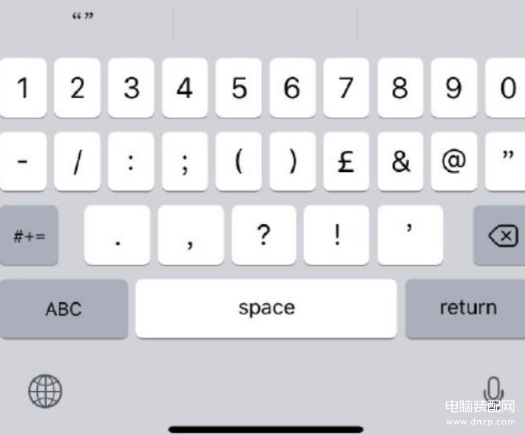

 鄂ICP备15020274号-1
鄂ICP备15020274号-1